Uma página de entrada é uma página independente que incentiva os visitantes a realizar uma ação específica. Este guia mostrará como criar uma página de entrada em seu site e (opcionalmente) como defini-la como a página inicial de um site com uma só página.
Neste guia
A página de entrada é uma página do seu site destinada a um propósito único, algumas vezes denominado chamada para ação (CTA, na sigla em inglês). Esse propósito pode ser incentivar os visitantes a se registrar em um serviço, comprar um produto, participar de uma lista de e-mails ou realizar conversões para qualquer outra ação. Este site de demonstração mostra um exemplo básico de uma página de entrada.
Um site pode ter várias páginas de entrada. Por exemplo, você pode criar diferentes páginas de entrada para testar diferentes mensagens ou layouts e decidir à qual versão os visitantes respondem melhor. Você também pode criar diferentes páginas de entrada para que os visitantes tenham acesso a uma série de opções até chegar a uma CTA personalizada (isso é conhecido como funil de cliques).
Também é possível definir uma página de entrada como a página inicial do site, criando um site de uma única página. Vamos abordar isso na etapa 4 deste guia.
Para seguir as etapas neste guia, escolha um tema que seja compatível com o Editor de sites. Uma forma rápida de determinar se o seu site usa o editor é verificar em Aparência Editor no seu painel.
- Acesse o painel do seu site.
- Clique em Páginas → Adicionar nova página.
- Escolha um layout de página pré-definido ou comece com uma página em branco.
Padrões de bloco são designs prontos que você pode usar para otimizar facilmente sua página de entrada. Veja alguns exemplos de chamadas para ação que você pode adicionar à sua página com um clique:

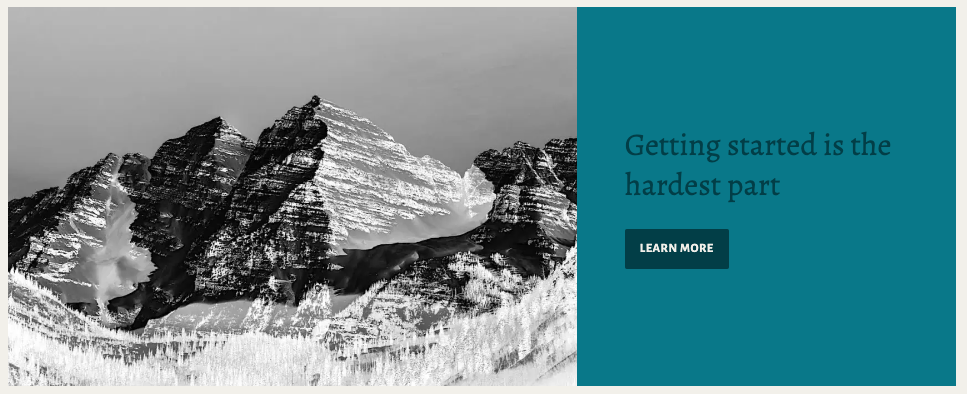
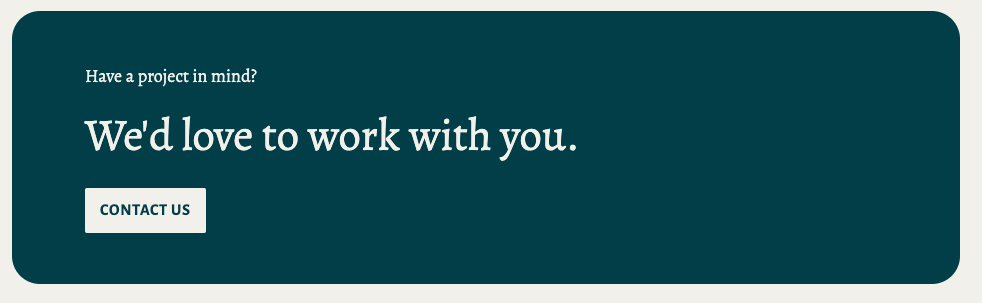
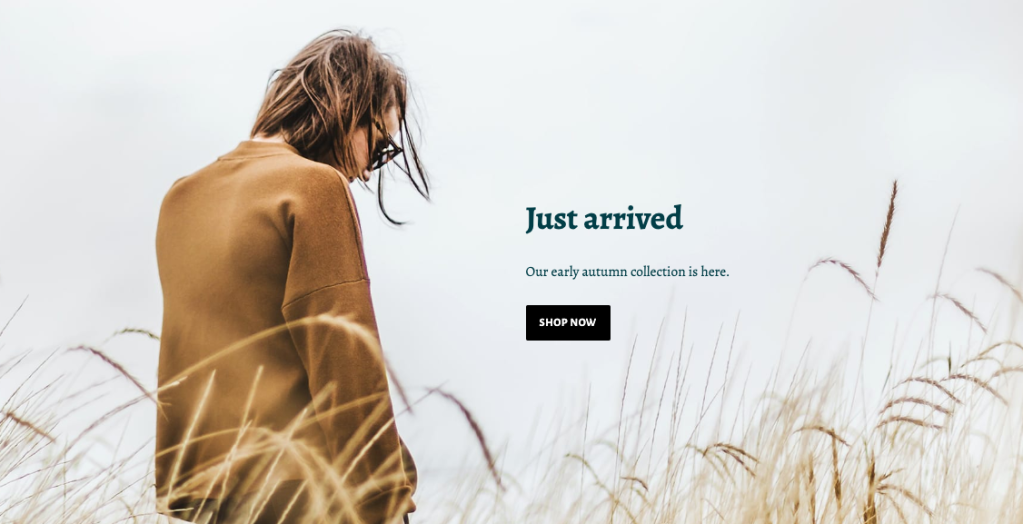

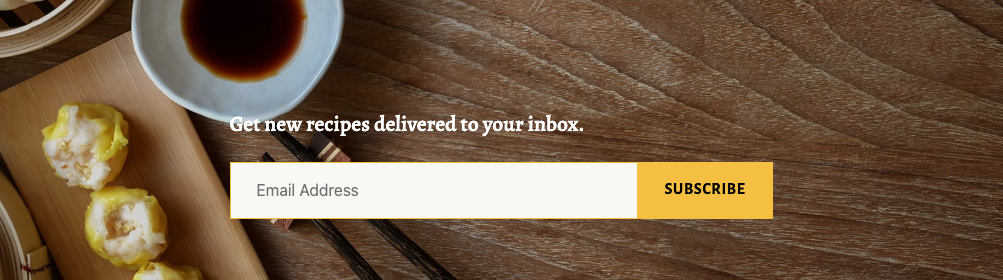
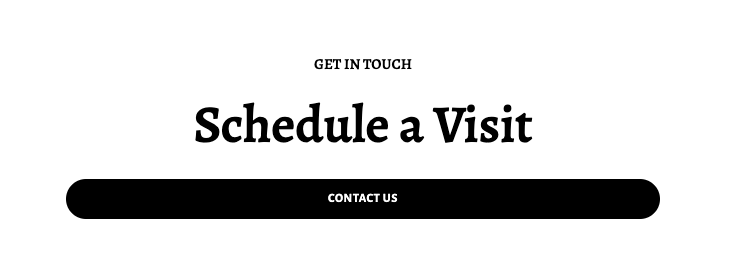

Para adicionar um padrão de bloco:
- Clique no ícone de adição de blocos (+) e selecione Padrões:

- Selecione a categoria desejada. Os exemplos mostrados acima são da categoria Chamada para ação.
- Navegue pelos padrões e clique em um deles para adicionar à sua página.
- Substitua o conteúdo de exemplo por seus textos e imagens.
Outras sugestões de blocos para você adicionar à sua página de destino são:
- Bloco Botões, para incentivar os visitantes a clicar.
- Bloco MailChimp, para incentivar inscrições na lista de e-mails do MailChimp.
- Bloco Cobertura para exibir imagens grandes em banner.
- Bloco Mídia e texto posicionar imagens e texto lado a lado.
- Bloco Colunas para organizar qualquer conteúdo em várias colunas.
- Bloco Ícones de redes sociais para exibir links para seus perfis nas redes sociais.
Depois de adicionar todo o seu conteúdo, veja se tudo está certo e clique em Atualizar/Publicar no canto superior direito para salvar o seu progresso.
Páginas de entrada muitas vezes omitem certos elementos encontrados normalmente na página padrão de um site, como menu, cabeçalho e rodapé. A remoção desses elementos mantém a página de entrada concentrada em um só propósito.
Se você quiser ocultar esses elementos, crie um modelo para usar nas suas páginas de entrada. Ainda na mesma tela onde você criou sua página na etapa anterior, faça o seguinte:
- Abra as configurações da página (veja a imagem à direita).
- Clique no nome do modelo. Para páginas novas, o padrão é o modelo Página.
- Para criar um modelo, clique no ícone de modelo com um +.
- Dê um nome ao novo modelo, por exemplo, “Página de entrada”.
- Clique em Criar.
- O editor de modelos será aberto. Então, você poderá alterar, adicionar ou remover qualquer elemento do modelo usado para a página de entrada. Neste exemplo, removeremos o cabeçalho e o rodapé para que a página de entrada se concentre no conteúdo principal:
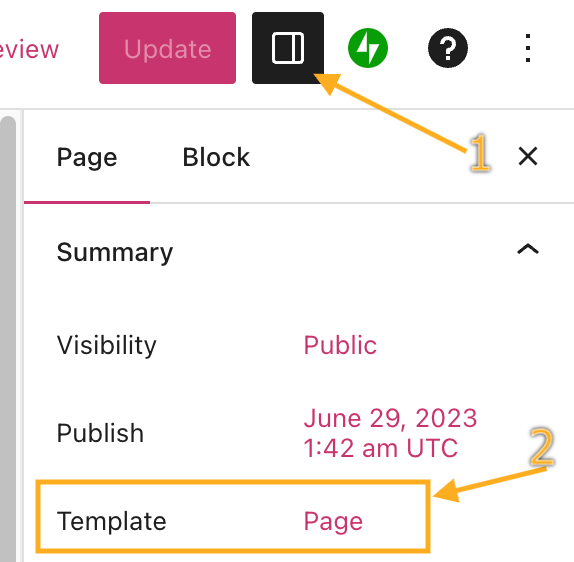
Depois de seguir as etapas de 1 a 3, a página de entrada estará pronta para que você compartilhe o URL com o mundo.
Você pode definir a página de entrada como a página inicial do seu site, normalmente usada para um site de uma só página. Acesse o guia Definir a página inicial para aprender a definir a página de entrada recém criada como a página inicial do seu site.